- Español
- English
Análisis del Voice Assistant de Samsung
Amóvil, Viernes, 29 Enero, 2016 - 13:29
En este post se presenta una descripción del Voice Assistant (asistente de voz), un lector de pantallas para personas ciegas que viene por defecto en el smartphone Samsung Galaxy S6 Edge+, que opera con Android 5.1.1 Lollipop. Aunque presenta algunos fallos, cumple con las características básicas de accesibilidad, por lo que resulta adecuada para estos usuarios.
Características generales
El lector es una versión modificada de TalkBack que incluye algunas funciones y gestos nuevos. La herramienta viene preinstalada en el dispositivo, pero a diferencia de TalkBack se actualiza desde el propio sistema operativo y no desde Google Play, lo que puede contribuir a mejorar la experiencia de usuario.
Los usuarios ciegos tienen la opción de activar TalkBack si lo desean. Sin embargo, ambos lectores no pueden utilizarse a la misma vez. Si se decide activar Talkback, Voice Assistant se desactivará.
Activar el Voice Assistant
Para activar el Voice Assistant, el usuario deberá seguir la ruta Ajustes>Personal>Accesibilidad>Visión. Junto a esa opción aparecen otras cuatro relacionadas con el lector que vienen desactivadas por defecto, que son:
- Ayuda Voice Assistant que incluye un tutorial y permite practicar los gestos de Voice Assistant en el panel de prueba.
- Pantalla oscura: permite a los usuarios mantener la pantalla apagada para más privacidad. Para activar o desactivar esta opción, se debe presionar dos veces el botón de inicio.
- Entrada de tecla rápida: facilita el uso del teclado QWERTY y el numérico al configurar las teclas para que puedan ser pulsadas una vez, en lugar de dos, cuando se utiliza el lector.
En el apartado de Visión aparecen otras opciones de configuración para personas con baja visión o que necesitan otros ajustes y son los siguientes:
- Etiqueta de voz: permite crear grabaciones de voz en etiquetas NFC para proporcionar información sobre objetos cercanos. Tamaño fuente: agranda el tamaño del texto.
- Gestos de ampliación: amplía la pantalla pulsando tres veces seguida con un dedo.
- Ventana de lupa: amplía el contenido de la pantalla.
- Escala de grises: cambia todos los colores a gris y puede facilitar la interacción con el dispositivo a personas con ceguera del color.
- Colores negativos: permite invertir los colores de la pantalla.
- Ajuste de los colores: permite configurar la presentación de los colores de modo que el usuario pueda ajustarlos a sus necesidades.
- Acceso directo de accesibilidad: permite activar rápidamente estas funciones realizando de dos formas: manteniendo pulsado el botón hasta oír un sonido o sentir una vibración o mantener pulsado con dos dedos hasta escuchar una confirmación acústica.
- Opciones de salida de texto a voz: permite seleccionar entre dos motores de texto a voz (TTS, por sus siglas en inglés), el Samsung TTS y la síntesis de voz de Google. También provee una función para seleccionar la velocidad de la voz.
El asistente de voz también puede ser activado desde cualquier pantalla con el gesto de triple pulsación en la tecla de inicio. No obstante, para que esta acción pueda ejecutarse debe ser previamente activada en la subsección Más ajustes.
Ajustes de Voice Assistant
Permite ajustar el volumen de voz, la velocidad y cambiar el tono de respuesta, así como configurar las interacciones táctiles para mejorar su experiencia con el lector.
Usar Voice Assistant
Cuando se interactúa con la pantalla con Voice Assistant activado, aparece un foco con los bordes en azul. Algunos gestos para poder navegar son muy similares a los de otros sistemas operativos.
- Para explorar la pantalla, deslizar un dedo, sin levantarlo, de izquierda a derecha o viceversa.
- Para lanzar una aplicación, pulsar dos veces seguida.
- Para mover el foco entre los elementos de la pantalla, deslizar un dedo hacia la izquierda o derecha.
- Desplazarse por pantallas o páginas, deslizar dos dedos de izquierda a derecha o de arriba abajo. Este mismo gesto se utiliza para realizar un scroll.
- Voice Assistant permite leer el texto carácter por carácter, palabra por palabra, línea por línea o párrafo por párrafo. Para seleccionar el detalle de lectura, deslizar un dedo hacia arriba desde la parte inferior de la pantalla o hacia abajo, desde la parte superior.
- El lector permite ajustar el volumen de voz, la velocidad, decidir si incluye u omite los signos de puntuación. Para realizar estas acciones, deslizar tres dedos hacia la izquierda o derecha para seleccionar lo que se desea activar o modificar. Esta opción también permite configurar tres opciones que no están relacionadas con la voz como activar o desactivar el modo pantalla oscura, agregar o quitar el borde del foco así como abrir o cerrar la barra de notificaciones.
- Pausar la voz, pulsar la pantalla dos veces con dedos. Para continuar, hay que realizar el mismo gesto.
- Para reproducir un video o música el gesto a realizar es el anterior, tocar dos veces con dos dedos.
Edición del texto
- Para activar el modo de selección, deslizar hacia la derecha con dos dedos.
- Para cortar el texto, deslizar hacia la derecha con dos dedos. Para que funcione, el modo de selección debe estar activado.
- Para pegar texto, deslizar hacia la derecha con dos dedos.
- Para seleccionar todos los caracteres, deslizar hacia arriba con dos dedos.
- Para copiar los caracteres seleccionados, deslizar hacia arriba con dos dedos.
- Para mover el cursor a la primera o última posición, deslizar un dedo de arriba abajo o de abajo arriba.
Comparación entre Voice Assistant y TalkBack
A continuación se describen algunas diferencias notables entre ambos lectores de pantalla.
Para ajustar el volumen de voz, TalkBack provee hasta cuatro opciones que van desde el 25 hasta el 75%. Sin embargo, Voice Assistant ofrece nueve opciones que van de 0 a 100%, incluida la posibilidad de ajustar el volumen al 12%, al 62% y al 87%.
Otras diferencias entre los lectores se aprecian en las opciones de desarrollador, descritas en la tabla a continuación.
| Características | TalkBack | Voice Assistant |
| Administración de gestos para acceso directo | Sí | No |
| Posibilidad de ajustar la velocidad de la voz | Sí, pero solo dentro de Ajustes del Sistema en Idioma e Introducción | Sí |
| Información de la barra de estado | No | Sí |
| Ventanas de alerta que permitan al usuario guardar, cancelar o descartar cambios | No en todos los casos | No en todos los casos |
| Acceso directo. El lector de pantalla lee la ventana de acceso directo para activar o desactivar alguno de los elementos relacionados. | Sí | No |
| Acceso a los controles de formulario en la aplicación nativa de Calendario para crear nuevos eventos | No | No |
| Acceso a emoticonos predeterminados en la aplicación de Mensajes | Sí | No. El foco visual no se mantiene |
| Botones como "ver más" o "ver menos" para desplegar información o no | No | No |
| Navegación en internet. El foco visual en los elementos de un submenú deben marcar exactamente el elemeto que dice el lector de pantalla | No | No |
| Mostrar salida de voz con suficiente contraste | Sí | No |
Observaciones
En la versión en castellano del manual de usuario de Samsung Galaxy S6 Edge+, descargable desde la sección de accesibilidad de Samsung, se indica que entre las opciones de Visión, se incluye el Voice Assistant. Sin embargo, no se proporcionan explicaciones ni algún tutorial que permita a los usuarios familiarizarse con la herramienta. El tutorial está disponible solamente en el software del teléfono.
Amóvil agradece los comentarios y feedback de los usuarios que hayan utilizado el Voice Assistant.
Histórico
- Enero 2018 (1)
- Noviembre 2017 (1)
- Abril 2017 (1)
- Febrero 2017 (2)
- Enero 2017 (1)
- Diciembre 2016 (1)
- Septiembre 2016 (1)
- Agosto 2016 (1)
- Julio 2016 (1)
- Mayo 2016 (3)
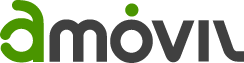
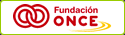
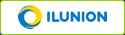
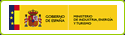
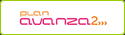
Deja tu comentario: